|
Bestand - Kenmerken/tijdstempel |
|
Via 'Bestand → Kenmerken/tijdstempel' of de toetscombinatie 'Shift+Enter' wordt het dialoogvenster 'Kenmerken/tijdstempel' geopend waarin de kenmerken en het tijdstempel (datum + tijd) van de in het actieve paneel gemarkeerde items (bestanden en/of mappen) kunnen worden gewijzigd.
Deze functie moet alleen door ervaren gebruikers worden uitgevoerd.
Het dialoogvenster 'Kenmerken/tijdstempel' bevat de volgende TABs:
de aanwijzingsregel
en de knoppen
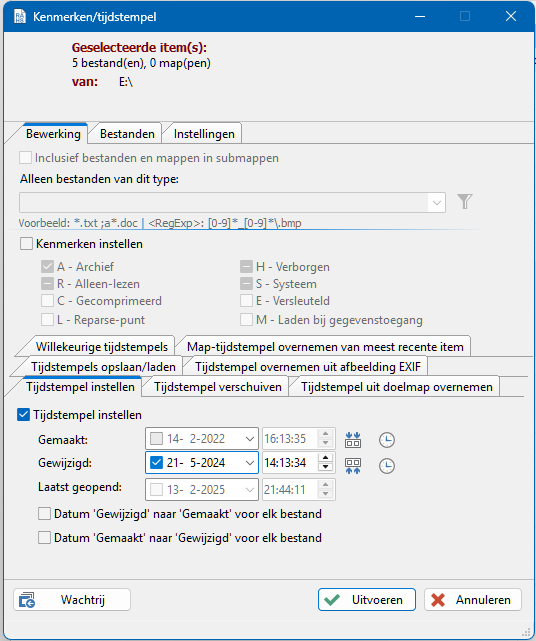
Geselecteerde item(s)
De weergave van de 'Geselecteerde item(s)' is afhankelijk van het aantal items waarvan kenmerken en/of tijdstempel gewijzigd moeten worden:
- Eén te wijzigen item
Als slechts één bestand/map is gemarkeerd, staat onder 'Geselecteerde item(s)' de naam van het te wijzigen bestand of de te wijzigen map. - Meer te wijzigen items
Als meer bestanden/mappen zijn gemarkeerd, staat onder 'Geselecteerde item(s)' het aantal te wijzigen bestanden/mappen.
Onder 'van' staat de map waarin de gemarkeerde bestanden en mappen staan.
Inclusief bestanden en mappen in submappen
Als deze optie is aangevinkt, worden de ingestelde bewerkingen ook uitgevoerd voor alle bestanden en mappen in de submappen.
Alleen bestanden van dit type
- Invoerveld 'Alleen bestanden van dit type'
- Knop

Na activeren van verschijnt een keuzelijst met de recente invoer in het veld en (voor de invoer van reguliere expressies) de tekst '<RegExp>:'. Na klikken op een regel in de keuzelijst wordt de inhoud van het invoerveld door de inhoud van de regel overschreven.
verschijnt een keuzelijst met de recente invoer in het veld en (voor de invoer van reguliere expressies) de tekst '<RegExp>:'. Na klikken op een regel in de keuzelijst wordt de inhoud van het invoerveld door de inhoud van de regel overschreven. - Knop

Na activeren van verschijnt een keuzelijst met de (via 'Map → Filter → Filter instellen' of toetscombinatie 'Alt+Y') aangemaakte filters. Na selectie van een filter wordt de inhoud van het invoerveld door '<Filter>:' + 'Inhoud van het filter' overschreven.
verschijnt een keuzelijst met de (via 'Map → Filter → Filter instellen' of toetscombinatie 'Alt+Y') aangemaakte filters. Na selectie van een filter wordt de inhoud van het invoerveld door '<Filter>:' + 'Inhoud van het filter' overschreven.
Zodra een filter ingevoerd is en de TAB 'Bestanden' (of de knop 'Uitvoeren') is geactiveerd, wordt de inhoud van de 'Aanwijzingsregel ... bestand(en, ... map(pen)' ververst.
Kenmerken instellen
Als de optie 'Kenmerken instellen' is aangevinkt, kan voor elk kenmerk worden bepaald, of het voor alle (onder de TAB 'Bestanden' weergegeven) bestanden en mappen, moet worden ingesteld. Daarbij kunnen de volgende kenmerken worden gewijzigd:
- Archief
- Alleen-lezen
- Verborgen
- Systeem
De toestand van de volgende kenmerken wordt alleen weergegeven, als alle items van de TAB 'Bestanden' met betrekking tot dit kenmerk dezelfde toestand hebben. Deze kenmerken kunnen niet worden gewijzigd.
- Gecomprimeerd
- Reparse-punt
- Versleuteld
TAB: 'Tijdstempel instellen'
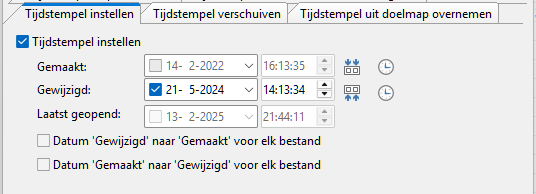 )
)
Optie 'Tijdstempel instellen'
Als deze optie is aangevinkt, zijn de opties 'Tijdstempel verschuiven' en 'Tijdstempel uit doelmap overnemen' niet actief.
Alle in de TAB 'Bestanden' weergegeven bestanden en mappen krijgen het hier ingestelde tijdstempel. De volgende tijdstempels kunnen worden ingesteld:
- Gemaakt
Onder 'Gemaakt' kan het Gemaakt-tijdstempel worden ingesteld, nadat het vakje ' ' in de regel 'Gemaakt' is aangevinkt. Voor het bewerken van het in te stellen 'Gemaakt'-tijdstempel zijn de volgende mogelijkheden beschikbaar:
' in de regel 'Gemaakt' is aangevinkt. Voor het bewerken van het in te stellen 'Gemaakt'-tijdstempel zijn de volgende mogelijkheden beschikbaar:
- bewerken in het datum- en in het tijdveld
- selecteren van de datum na klikken op

- verhogen/verlagen van het gemarkeerde urengetal, minutengetal of secondengetal door klikken op

- instellen van het huidige tijdstempel door klikken op

- gebruiken van het 'Gewijzigd'-tijdstempel als 'Gemaakt'-tijdstempel door klikken op
 in de regel 'Gewijzigd'.
in de regel 'Gewijzigd'.
- Gewijzigd
Onder 'Gewijzigd' kan dit tijdstempel worden ingesteld nadat het vakje in de regel 'Gewijzigd' is aangevinkt. Voor het bewerken van deze in te stellen tijdstempels zijn de volgende mogelijkheden beschikbaar:
in de regel 'Gewijzigd' is aangevinkt. Voor het bewerken van deze in te stellen tijdstempels zijn de volgende mogelijkheden beschikbaar:
- bewerken in het datum- en in het tijdveld
- selecteren van de datum na klikken op

- verhogen/verlagen van het gemarkeerde urengetal, minutengetal of secondengetal door klikken op

- instellen van het huidige tijdstempel door klikken op

- gebruiken van het 'Gemaakt'-tijdstempel als 'Gewijzigd'-tijdstempel door klikken op
 in de regel 'Gemaakt'.
in de regel 'Gemaakt'.
- Laatst geopend
Onder 'Geopend' kan het tijdstempel van de laatste opening worden bekeken. Dit tijdstempel kan niet worden gewijzigd. - Datum 'Gewijzigd' naar 'Gemaakt' voor elk bestand
Als deze optie is aangevinkt, wordt voor elk bestand de tijdstempel 'Gewijzigd' naar de tijdstempel 'Gemaakt' gekopieerd. - Datum 'Gemaakt' naar 'Gewijzigd' voor elk bestand
Als deze optie is aangevinkt, wordt voor elk bestand de tijdstempel 'Gemaakt' naar de tijdstempel 'Gewijzigd' gekopieerd.
TAB: 'Tijdstempel verschuiven'
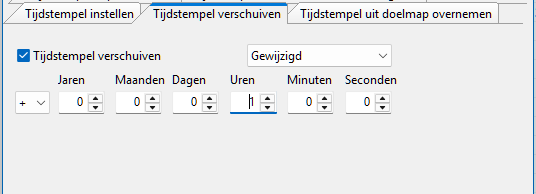
Optie 'Tijdstempel verschuiven'
Als deze optie is aangevinkt, zijn de opties 'Tijdstempel instellen' en 'Tijdstempel uit doelmap overnemen' niet actief.
- Keuzeveld 'Gemaakt'
- Als 'Gewijzigd' is geselecteerd, wordt het 'Gewijzigd'-tijdstempel met de onder ingevoerde waarde verschoven.
- Als 'Gemaakt' is geselecteerd, wordt het 'Gemaakt'-tijdstempel met de onder ingevoerde waarde verschoven.
- Keuzeveld "+"
- Als '+' is geselecteerd, wordt het geselecteerde, actuele tijdstempel met de onder ingevoerde tijd verhoogd.
- Als '-' is geselecteerd, wordt het geselecteerde, actuele tijdstempel met de onder ingevoerde tijd verlaagd.
- Invoervelden 'Jaar', 'Maanden', 'Dagen', 'Uur', 'Minuten', 'Seconden'
Met behulp van deze velden kan de tijd worden ingesteld hoeveel het geselecteerde, actuele tijdstempel moet worden verschoven.
TAB: 'Tijdstempel uit doelmap overnemen'
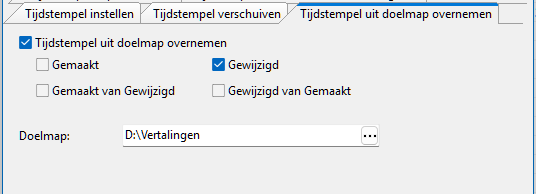
Optie 'Tijdstempel uit doelmap overnemen'
Als deze optie is aangevinkt, zijn de opties 'Tijdstempel instellen' en 'Tijdstempel verschuiven' niet actief.
- Optie 'Gemaakt'
Als de optie 'Gemaakt' is aangevinkt, wordt het 'Gemaakt'-tijdstempel van een item van de 'van'-map op de waarde (van het 'Gemaakt'-tijdstempel) van het gelijknamige item in de doelmap ingesteld. - Optie 'Gemaakt' uit 'Gewijzigd'
Als de optie 'Gemaakt' uit 'Gewijzigd' is aangevinkt, wordt het 'Gemaakt'-tijdstempel van een item van de 'van'-map op de waarde (van het 'Gewijzigd'-tijdstempel) van het gelijknamige item in de doelmap ingesteld.
- Optie 'Gewijzigd'
Als de optie 'Gewijzigd' is aangevinkt, wordt het 'Gewijzigd'-tijdstempel van een item van de 'van'-map op de waarde (van het 'Gewijzigd'-tijdstempel) van het gelijknamige item in de doelmap ingesteld. - Optie 'Gewijzigd' uit 'Gemaakt'
Als de optie 'Gewijzigd' uit 'Gemaakt' is aangevinkt, wordt het 'Gewijzigd'-tijdstempel van een item van de 'van'-map op de waarde (van het 'Gemaakt' -tijdstempel) van het gelijknamige item in de doelmap ingesteld.
- Doelmap
In het invoerveld 'Doelmap' kan de map worden geselecteerd waarvan de gelijknamige items het tijdstempel voor de items in de TAB 'Bestanden' moeten leveren.
In het invoerveld 'Doelmap' staat standaard de inactieve map.
Er kan in het invoerveld een andere map worden ingevoerd. Na activeren van of de sneltoets 'F4' verschijnt het standaarddialoogvenster 'Bladeren naar map'. Na markeren van een map en het bevestigen met 'OK' wordt de map in het invoerveld door de geselecteerde map overschreven.
of de sneltoets 'F4' verschijnt het standaarddialoogvenster 'Bladeren naar map'. Na markeren van een map en het bevestigen met 'OK' wordt de map in het invoerveld door de geselecteerde map overschreven.
TAB 'Tijdstempels opslaan/laden'
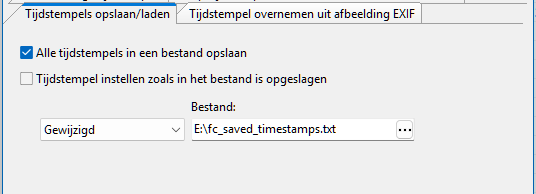
Deze dialoog maakt het mogelijk bestandsnamen en hun tijdstempels in een bestand op te slaan, daar de tijdstempels te veranderen, dit bestand op te slaan en de tijdstempels van de bestanden te vervangen door de in de bestandenlijst gewijzigde tijdstempels.
- Alle tijdstempels in een bestand opslaan
Als deze optie is aangevinkt, worden alle bestandsnamen en hun tijdstempels in een bestand opgeslagen. - Tijdstempel instellen zoals in het bestand is opgeslagen
Als deze optie is aangevinkt, worden alle tijdstempels van de bestanden vervangen door de tijdstempels die in de bestandenlijst gewijzigd zijn. - Tijdstempeltype
Het type tijdstempel dat in het bestand is opgeslagen of teruggeschreven. Gekozen kan worden uit: - 'Gemaakt', 'Gewijzigd', 'Gemaakt en Gewijzigd'.
- Bestand
De bestanden die in de lijst zijn opgeslagen of door het gewijzigde tijdstempel zijn vervangen.
TAB: 'Tijdstempel overnemen uit afbeelding EXIF'
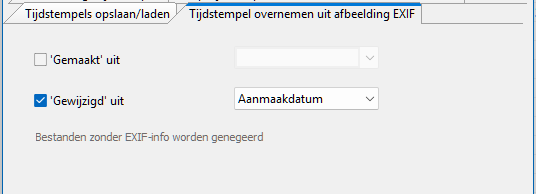
Deze dialoog maakt het mogelijk EXIF-tijdaanduidingen uit afbeeldingsbestanden, die EXIF-gegevens bevatten, uit te lezen en als tijdstempel naar het bestand te schrijven. Bestanden die geen EXIF-gegevens bevatten worden genegeerd.
- 'Gemaakt'
Als deze optie is aangevinkt, wordt het 'Gemaakt'-tijdstempel van het bestand vervangen door de in het keuzeveld geselecteerde EXIF-datum. Er kan uit de volgende EXIF-gegevens gekozen worden:
- Aanmaakdatum
- Wijzigingsdatum
- Digitaliseringsdatum - 'Gewijzigd'
Als deze optie is aangevinkt, wordt het 'Gewijzigd'-tijdstempel van het bestand vervangen door de in het keuzeveld geselecteerde EXIF-datum. Er kan uit de volgende EXIF-gegevens gekozen worden:
- Aanmaakdatum
- Wijzigingsdatum
- Digitaliseringsdatum
TAB 'Willekeurige tijdstempels'
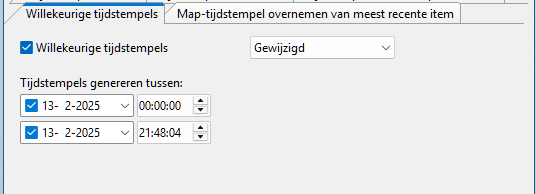
Als de optie 'Willekeurige tijdstempels' is aangevinkt, krijgen alle bestanden en mappen die worden vermeld in het tabblad 'Bestanden' willekeurige tijdstempels, binnen de grenzen die worden gevormd door het veld 'Tijdstempels genereren tussen'. De volgende tijdstempels kunnen worden ingesteld:
- Optie 'Gewijzigd' / Optie 'Gemaakt'
- Als de optie 'Gewijzigd' is geselecteerd, wordt de tijdstempel van 'Gewijzigd op' ingesteld op een willekeurige waarde binnen de grenzen die worden gevormd door de velden 'Tijdstempels genereren tussen'.
- Als de optie 'Gemaakt' is geselecteerd, wordt de tijdstempel van 'Gemaakt' ingesteld op een willekeurige waarde binnen de grenzen die worden gevormd door de velden 'Tijdstempels genereren tussen'.
- 'Map-tijdstempel overnemen van meest recente item'
Hier kunnen de tijdsperioden worden gedefinieerd waarbinnen de willekeurige tijdstempels moeten liggen."
TAB 'Map-tijdstempel overnemen van meest recente item'

De TAB 'Map-tijdstempel overnemen van meest recente item' is alleen actief wanneer uitsluitend mappen (en geen bestanden) zijn geselecteerd.
Als de optie 'Gewijzigd'-tijdstempel van de map in vanuit het laatste item in de map' is aangevinkt, kan het volgende worden geselecteerd:
- Zoeken naar het recente bestand
Bij deze keuze wordt er per map gezocht naar het meest recente bestand binnen de map, en de 'Gewijzigd'-tijdstempel van de map wordt gevormd uit de 'Gewijzigd'-tijdstempel van dit bestand.
- Zoeken naar het laatste item (bestand of map)
Bij deze keuze wordt er per map gezocht naar het meest recente item (bestand of map) binnen de map, en de 'Gewijzigd'-tijdstempel van de map wordt gevormd uit de 'Gewijzigd'-tijdstempel van dit item.
In de TAB 'Bestanden' worden alle bestanden en mappen weergegeven waarvan de kenmerken en/of tijdstempels moeten worden gewijzigd.
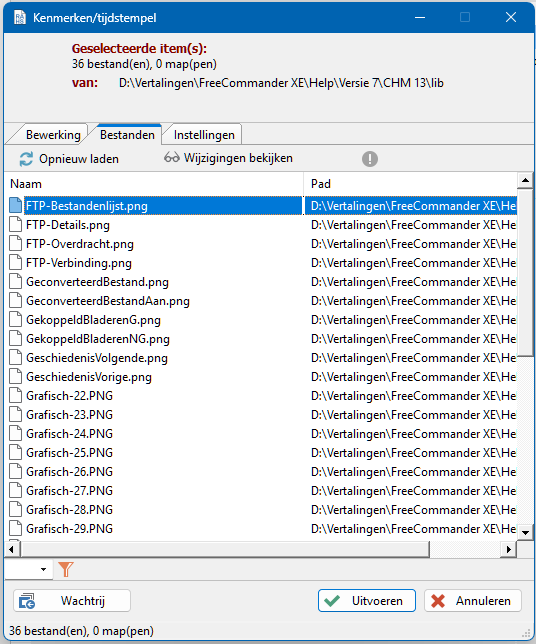
Standaard worden alleen de kolommen 'Naam' en 'Pad' weergegeven. De kolommen 'Kenmerken', 'Gemaakt' en 'Gewijzigd' worden pas na activeren van  weergegeven.
weergegeven.
Knop: Opnieuw laden
Na activeren van  worden de bestanden opnieuw geladen. Dat kan zinvol zijn, als bestanden ook vanaf andere werkplekken kunnen worden bewerkt.
worden de bestanden opnieuw geladen. Dat kan zinvol zijn, als bestanden ook vanaf andere werkplekken kunnen worden bewerkt.
Knop: Wijzigingen bekijken
De knop 'Wijzigingen bekijken' is alleen actief, als in de TAB 'Bewerking' minstens één bewerking is aangevinkt.
Na activeren van  worden de volgende extra kolommen (met de gewenste wijzigingen) weergegeven:
worden de volgende extra kolommen (met de gewenste wijzigingen) weergegeven:
- Kenmerken
- Gemaakt
- Gewijzigd
Snelfilterbalk 
Door invoeren van een filter in de snelfilterbalk (onder de lijst van te wijzigen items) kan het aantal te wijzigen bestanden worden beperkt. Het snelfilter wordt alleen op bestanden toegepast.
- Invoerveld
In het invoerveld in de snelfilterbalk kan een filter worden ingevoerd. (Voorbeeld: '.bmp; .png; a*.htm')
Het filter wordt al tijdens het invoeren automatisch geactiveerd. - Knop

Na activeren van wordt een keuzelijst met de recent aangemaakte filters geopend. Met de knop
wordt een keuzelijst met de recent aangemaakte filters geopend. Met de knop  kan het gemarkeerde filter worden geactiveerd.
kan het gemarkeerde filter worden geactiveerd. - Knop

Na activeren van wordt het gemarkeerde filter geactiveerd. Bovendien verandert het pictogram van de knop naar
wordt het gemarkeerde filter geactiveerd. Bovendien verandert het pictogram van de knop naar  .
.
Na activeren van wordt het actieve filter uitgeschakeld en verandert het pictogram van de knop weer naar
wordt het actieve filter uitgeschakeld en verandert het pictogram van de knop weer naar  .
.
In de TAB 'Instellingen' staan uitgebreide instelmogelijkheden voor het wijzigen van kenmerken en/of tijdstempels.

Automatisch sluiten bij geslaagde bewerking
Als deze optie is aangevinkt, wordt het dialoogvenster 'Kenmerken/tijdstempel' automatisch gesloten, zodra alle wijzigingsprocessen met succes zijn afgesloten.
Automatisch sluiten bij geannuleerde bewerking
Als deze optie is aangevinkt, wordt het dialoogvenster 'Kenmerken/tijdstempel' automatisch gesloten, nadat een wijzigingsproces is geannuleerd.
In 'Gewijzigd' onder 'Tijdstempel instellen' het huidige tijdstempel invullen
Als deze optie is aangevinkt, wordt bij het in de TAB 'Bewerking' openen van het dialoogvenster 'Kenmerken/tijdstempel' onder 'Tijdstempel instellen' in de regel 'Gewijzigd' het huidige tijdstempel geplaatst.
Aanwijzingsregel: ... bestand(en), ...map(pen)
In het dialoogvenster 'Kenmerken/tijdstempel' staat onderaan de aanwijzingsregel '... bestand(en), ... map(pen)' met de aanduiding hoeveel bestanden en mappen moeten worden gewijzigd. Bij het openen van het venster is de regel niet te zien. Steeds wanneer de TAB 'Bestanden' (of de knop 'Uitvoeren') wordt geactiveerd, worden de te wijzigen bestanden en mappen geladen en wordt hun aantal berekend en weergegeven.
Het aantal te wijzigen bestanden en mappen (weergegeven in de aanwijzingsregel) kan verschillen van het aantal geselecteerde bestanden en mappen (weergegeven onder 'Geselecteerde item(s)'). Verschillen kunnen optreden, doordat er in het invoerveld 'Alleen bestanden van dit type' een filter kan zijn ingevoerd. Bovendien worden onder 'Geselecteerde item(s)' alle geselecteerde bestanden en mappen geteld. In de aanwijzingsregel worden alle submappen en alle bestanden in geselecteerde mappen en hun submappen meegeteld.
Door activeren van de knop 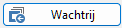 wordt de wijzigingsbewerking voor alle items in de TAB 'Bestanden' aan de wachtrij toegevoegd en wordt de afhandeling van de rij gestart. Het dialoogvenster 'Wachtrij' kan met de knop
wordt de wijzigingsbewerking voor alle items in de TAB 'Bestanden' aan de wachtrij toegevoegd en wordt de afhandeling van de rij gestart. Het dialoogvenster 'Wachtrij' kan met de knop  in de 'Wachtrijstatusbalk' worden geopend.
in de 'Wachtrijstatusbalk' worden geopend.
Bestandsbewerkingen via d wachtrij zijn in het hoofdstuk Wachtrij beschreven.
Na activeren van 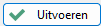 wordt het wijzigingsproces voor alle items in de TAB 'Bestanden' gestart. Daarna verandert het dialoogvenster 'Kenmerken/tijdstempel' op de volgende punten:
wordt het wijzigingsproces voor alle items in de TAB 'Bestanden' gestart. Daarna verandert het dialoogvenster 'Kenmerken/tijdstempel' op de volgende punten:

Pauzeren
Waneer deze optie wordt aangevinkt, wordt het wijzigingsproces gepauzeerd. Na opnieuw aanklikken wordt het vinkje verwijderd en het wijzigingsproces voortgezet.
Annuleren
Na activeren van 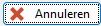 (tijdens het wijzigingsproces) verschijnt de vraag of het wijzigingsproces echt moet worden afgebroken. Na bevestiging wordt het dialoogvenster (zonder verdere wijzigingen) gesloten. De al uitgevoerde wijzigingen blijven behouden.
(tijdens het wijzigingsproces) verschijnt de vraag of het wijzigingsproces echt moet worden afgebroken. Na bevestiging wordt het dialoogvenster (zonder verdere wijzigingen) gesloten. De al uitgevoerde wijzigingen blijven behouden.
Voortgang van de bewerking
De voortgang van de bewerking kan op de volgende locaties afgelezen worden:
- in de titelbalk verschijnt de melding 'x% gewijzigd'.
- onder de lijst van items wordt een voortgangsbalk weergegeven.
Wijzigingsstatus van het item
In de lijst van items kan aan het pictogram voor elk item de wijzigingsstatus van het item afgelezen worden:
 Item nog niet gewijzigd
Item nog niet gewijzigd
 Item met succes gewijzigd
Item met succes gewijzigd
 Tijdens het wijzigingsproces van dit item is een fout opgetreden.
Tijdens het wijzigingsproces van dit item is een fout opgetreden.
Het item is niet gewijzigd.
De foutmelding staat in de kolom 'Foutmelding' in de regel van het item.
In de meldingsregel staat het zojuist bewerkte item.
Na activeren van 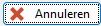 wordt het dialoogvenster gesloten en het wijzigingsproces afgebroken.
wordt het dialoogvenster gesloten en het wijzigingsproces afgebroken.
